怎么修改windows用户名 Windows10如何修改登录用户名
更新时间:2024-03-10 10:49:50作者:jiang
在使用Windows 10系统时,有时候我们可能需要修改登录用户名,无论是因为个人偏好还是安全考虑,但是很多人对如何修改Windows用户名并不清楚。在本文中我们将介绍如何在Windows 10系统中修改登录用户名的方法,让您轻松地完成这个操作。通过简单的步骤,您可以轻松地更改您的Windows用户名,让您的电脑个性化地符合您的需求。
具体步骤:
1.首先我们要打开控制面板,先点击左下角的 开始 按钮,再点击所有应用
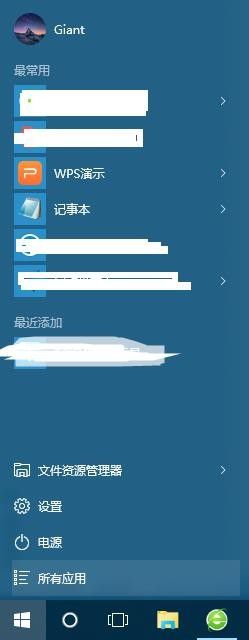
2.在所有应用中找到w开头的Windows系统,点击就会看到控制面板了
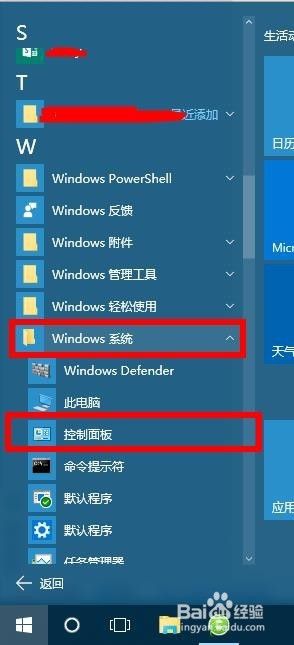
3.打开控制面板之后,我们可以看到 用户帐户 这一操作了,点击 更改帐户类型
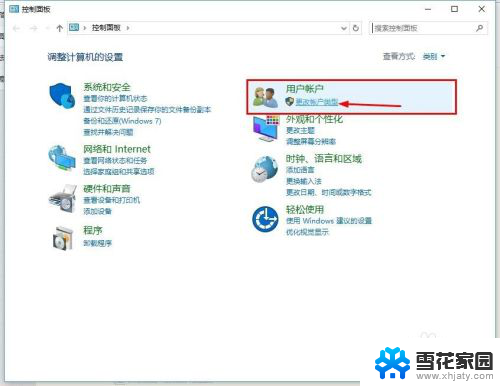
4.接着我们可以看到在该计算机上的所有用户,单击你想修改的用户
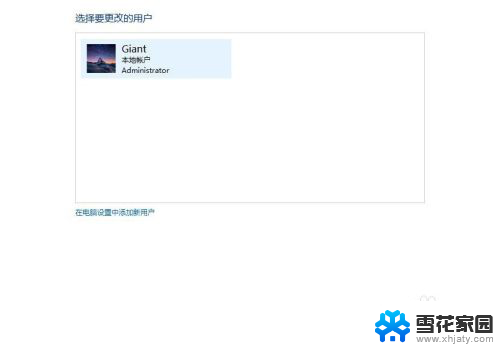
5.在这里我们可以看到很多选项,点击更改帐户名称就可以为你的帐户换上你想要的名字了
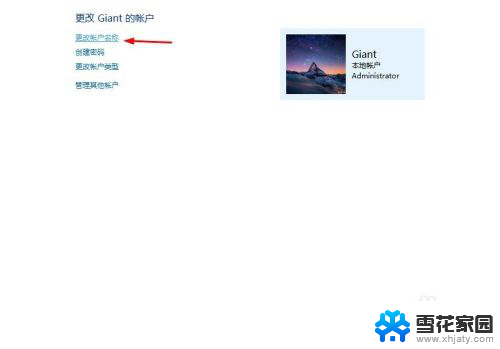
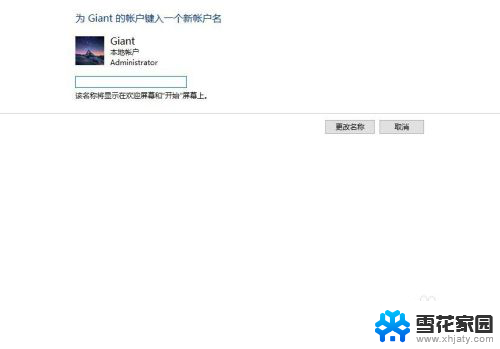
以上就是关于如何修改Windows用户名的全部内容,如果您遇到相同情况,可以按照以上方法进行解决。
怎么修改windows用户名 Windows10如何修改登录用户名相关教程
-
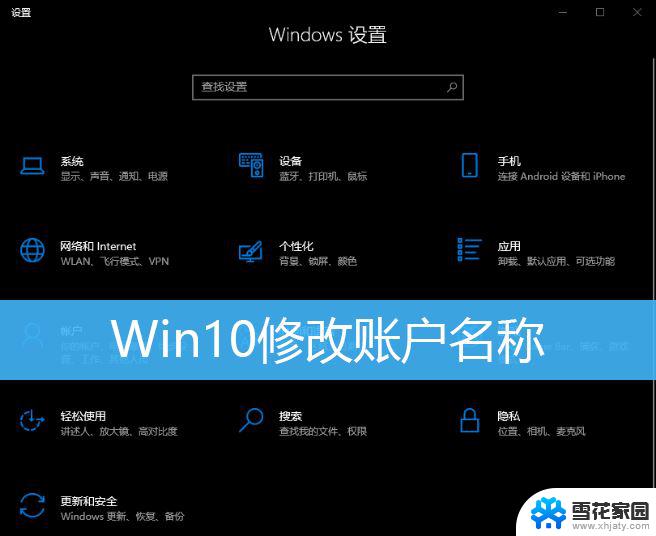 win10 登录 修改用户名 win10账户名称修改方法
win10 登录 修改用户名 win10账户名称修改方法2024-10-04
-
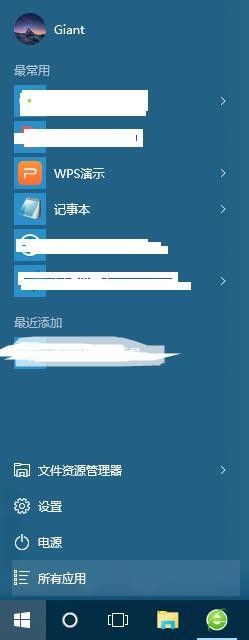 windows怎么修改用户 如何在Windows10中更改用户名
windows怎么修改用户 如何在Windows10中更改用户名2023-11-19
-
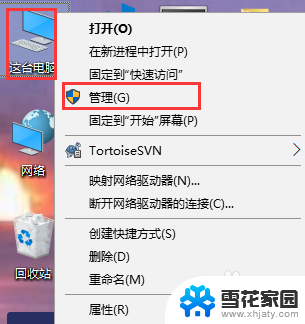 如何更改win10用户名 Win10系统修改用户名步骤
如何更改win10用户名 Win10系统修改用户名步骤2024-07-11
-
 win10登录时切换用户 Win10修改用户名的步骤
win10登录时切换用户 Win10修改用户名的步骤2023-10-15
- 改电脑用户名win10 Win10如何修改账户名称
- window10修改账户名称 如何在win10中更改账户名称
- 电脑怎么修改本地账户 Win10本地用户账户名称更改步骤
- win10修改管理员账户名称 win10如何更改管理员账户的名字
- 如何更改电脑锁屏用户名 win10电脑锁屏名修改教程
- 如何更改win10电脑的用户名 如何在Win10系统中更改用户名
- 电脑窗口颜色怎么恢复默认 Win10系统默认颜色设置恢复教程
- win10系统能用f12一键还原吗 戴尔按f12恢复系统操作步骤
- 怎么打开电脑文件管理器 Win10资源管理器打开方式
- win10ghost后无法启动 Ghost Win10系统无法引导黑屏怎么解决
- 联想win10还原系统怎么操作系统 联想一键恢复功能使用方法
- win10打印机usb printer 驱动程序无法使用 电脑连接打印机USB无法识别怎么办
win10系统教程推荐
- 1 电脑窗口颜色怎么恢复默认 Win10系统默认颜色设置恢复教程
- 2 win10ghost后无法启动 Ghost Win10系统无法引导黑屏怎么解决
- 3 win10打印机usb printer 驱动程序无法使用 电脑连接打印机USB无法识别怎么办
- 4 w10自带的杀毒软件如何关闭 Windows10系统如何关闭自带杀毒软件
- 5 怎样查看wifi的ip地址 Win10连接wifi后如何查看IP地址
- 6 win10系统经常出现蓝屏 win10蓝屏死机怎么办
- 7 windows 网络修复 win10网络问题排查与修复指南
- 8 电脑怎么弹出桌面 Win10快速显示桌面的快捷键是什么
- 9 win10 删除更新文件 win10更新文件删除方法
- 10 怎么修改电脑图标大小设置 Win10桌面图标大小改变方式